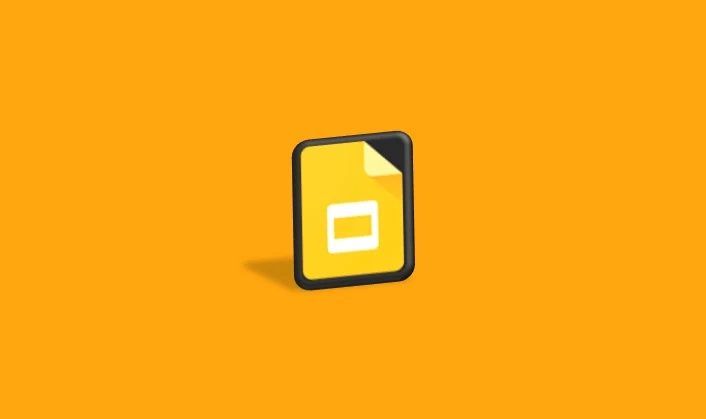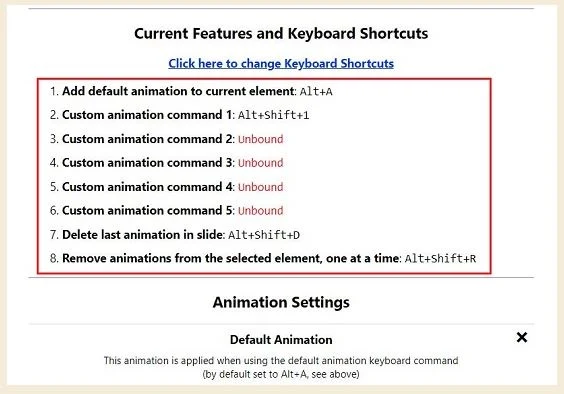Cara menambahkan Animasi ke Google Slide menggunakan Shortcut Keyboard
Penggunaan animasi di Slide terkadang sulit dan membosankan karena tidak ada metode default untuk mengubah gaya animasi, penundaan, dll.
Pada artikel ini kita akan menjelaskan langkah-langkah untuk menambahkan Animasi ke Google Slide menggunakan shortcut keyboard yang difasilitasi oleh Ekstensi bernama TurboAnimator.
Ini adalah ekstensi Chrome gratis yang memungkinkan Agan mengotomatiskan tugas terkait animasi di Google Slide seperti menambahkan/menghapus animasi menggunakan kombinasi tombol sederhana.
Cara menambahkan Animasi ke Google Slide menggunakan Shortcut Keyboard
1. Klik tautan ini untuk mengunduh dan menginstal TurboAnimator dari Web Chrome store.
2. Selanjutnya, luncurkan Google Slides dan muat presentasi apa pun. Klik elemen mana pun dalam presentasi yang ingin Agan animasikan.
3. Cukup tekan Alt + A pada keyboard Agan dan animasi default akan diterapkan ke elemen yang dipilih.
4. Untuk memverifikasi apakah animasi telah diterapkan, klik kanan pada elemen, pilih opsi 'Animate' dan lihat panel 'Motion' di sisi kanan untuk mengonfirmasi. Alternatifnya, Agan dapat meluncurkan tayangan slide untuk mengonfirmasi apakah animasi telah diterapkan.
5. Agan juga dapat memilih beberapa elemen dan menggunakan shortcut keyboard yang sama untuk menerapkan animasi default.
6. TurboAnimator memungkinkan Agan mengatur beberapa opsi animasi dan menentukan hotkeynya dari halaman Pengaturannya. Untuk melakukan ini, klik ikon 'Ekstensi' di depan bar address Chrome dan pilih 'TurboAnimator for Google Sides'.
7. Klik tanda '+' di samping 'Custom Animation 1' dan tentukan jenis Animasi, pemicu Animasi, dan kecepatan Animasi menggunakan menu drop-down masing-masing dan klik 'Save changes' di bagian bawah. Ulangi prosedur yang sama untuk setiap Animasi Kustom tambahan yang ingin Agan konfigurasi.
8. Untuk mengikat shortcut keyboard ke masing-masing Animasi Kustom, klik tautan 'Click here to change Keyboard Shortcuts', gulir ke bawah ke bagian 'TurboAnimator for Google Slide', klik ikon 'edit' di depan Kustom tertentu Animasi lalu tekan kombinasi tombol pada keyboard.
Verifikasi bahwa itu sudah terdaftar dan muncul di kotak di samping ikon 'edit'. Ulangi proses yang sama untuk mendaftarkan semua shortcut keyboard Agan tergantung pada Animasi Kustom yang telah Agan konfigurasikan di halaman 'Pengaturan'.
9. Agan dapat melihat semua Animasi Kustom dan shortcut keyboardnya dengan menggulir ke bagian 'Current Features and Keyboard Shortcuts' di halaman pengaturan.
10. Sekarang lanjutkan dan gunakan penerapan Animasi Kustom apa pun ke elemen pilihan Agan di Google Slide menggunakan metode yang kita jelaskan sebelumnya di Langkah 2 dan 3.
11. Untuk menghapus animasi terakhir dalam urutan saat ini, gunakan kombinasi tombol Alt+Shift+D. Selain itu, untuk menghapus animasi terakhir untuk elemen yang dipilih Agan dapat menggunakan shortcut Alt+Shift+R.
Agan dapat memodifikasi shortcut ini serta shortcut untuk menerapkan Animasi Default menggunakan metode yang sama seperti yang telah kita jelaskan di atas.
TurboAnimator adalah Ekstensi Google Chrome bagus yang memungkinkan Agan menerapkan Animasi Kustom dengan mudah ke objek dan elemen di Google Slide menggunakan shortcut keyboard sederhana.
Agan dapat membuat animasi khusus Agan sendiri dan juga menentukan shortcut keyboardnya sesuai kebutuhan Agan.